无论你是需要梳理业务流程的职场人士,还是需要展示实验步骤的学生,一张清晰、专业的流程图都能让你的表达事半功倍。很多人以为制作流程图需要复杂的专业软件,但其实,我们日常使用的WPS就能轻松胜任。wps官网将为你提供一份终极指南,从零开始,带你掌握使用WPS制作专业流程图的全部技巧。
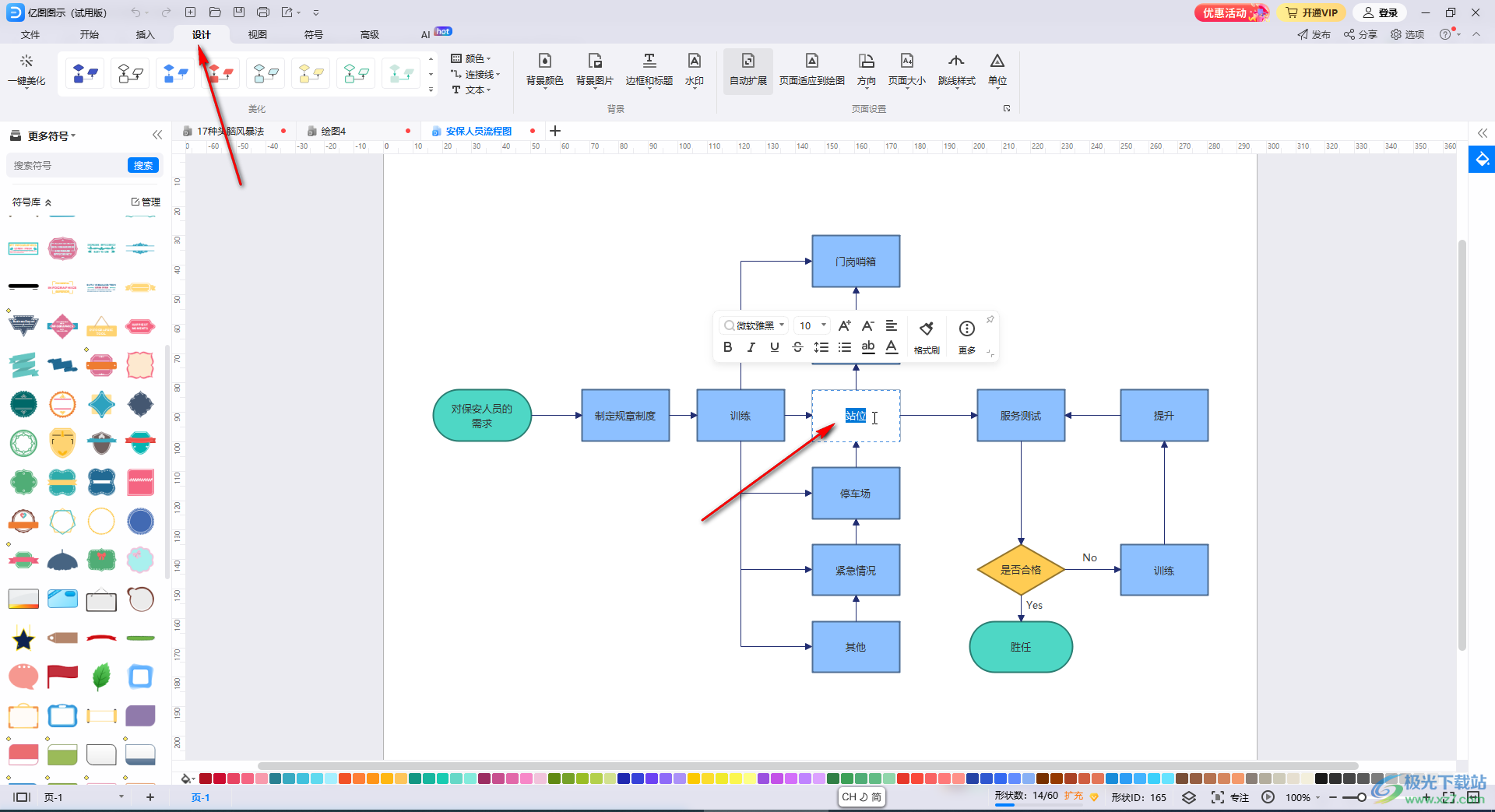
目录 (Table of Contents)
- 一、为什么选择WPS制作流程图?它的优势在哪?
- 二、基础先行:制作流程图前的准备工作
- 三、实战演练:WPS流程图制作核心五步法
- 四、效率倍增:WPS流程图进阶技巧
- 五、常见问题解答 (FAQ)
- 六、总结:立即开始你的第一次流程图创作
一、为什么选择WPS制作流程图?它的优势在哪?
在众多工具中,WPS凭借其三大优势,成为制作流程图的理想选择:
- 无缝集成,触手可及: WPS是国民级的办公软件,你无需额外安装任何程序。在Word文档、PPT演示文稿中,你可以直接插入并编辑流程图,实现文稿与图形的完美融合。
- 功能强大,不输专业工具: WPS内置了丰富的形状库、智能连接线、对齐工具和美化模板,从简单的业务流程到复杂的程序框图,都能轻松应对。
- 学习成本低,上手极快: 如果你熟悉WPS的基本操作,那么制作流程图对你来说几乎是零门槛。直观的界面和操作逻辑,让你可以在10分钟内掌握核心技巧。
二、基础先行:制作流程图前的准备工作
“工欲善其事,必先利其器”。在打开WPS之前,清晰的思路是制作出优秀流程图的关键。
1. 明确流程目的与逻辑
首先问自己几个问题:
- 这个流程图给谁看? 决定了流程图的详略程度。
- 流程的起点和终点是什么? 确保流程的完整性。
- 包含哪些关键步骤和判断条件? 这是流程图的核心骨架。
Pro-Tip: 拿出一张纸或使用WPS文字,用简单的文字列表先把所有步骤、判断(是/否)和分支写出来,这将极大提高后续的绘图效率。
2. 认识常用流程图符号
使用标准化的符号,能让你的流程图更专业,更易于他人理解。以下是最核心的几个符号:
- 圆角矩形 (Terminal): 表示流程的开始或结束。
- 矩形 (Process): 表示一个具体的执行步骤或动作。
- 菱形 (Decision): 表示一个需要判断的条件,通常引出“是/Yes”和“否/No”两个分支。
- 平行四边形 (Data): 表示数据的输入或输出。
- 箭头/连接线 (Flowline): 表示流程的方向和顺序。
三、实战演练:WPS流程图制作核心五步法
接下来,我们以一个常见的“员工请假审批流程”为例,手把手教你完成制作。
第一步:新建与准备画布
打开WPS文字(或演示),点击菜单栏的 插入 > 形状。此时,你可以直接开始绘制,但我们更推荐一个专业做法:插入一个“画布”。
点击 形状 下拉菜单最底部的 新建绘图画布。好处是: 画布内的所有元素可以被视为一个整体,方便后续统一移动、缩放和导出。
第二步:插入与编辑形状
- 在画布内,再次点击
插入>形状,在“流程图”类别中选择你需要的符号。 - 首先,选择一个“圆角矩形”,在画布上拖拽画出,双击输入文字“开始”。
- 接着,插入一个“矩形”,输入“员工提交请假申请”。
- 再插入一个“菱形”,输入“主管是否批准?”。
- 重复此操作,完成所有步骤和判断节点的添加。
第三步:添加并连接线条 (Connector)
这是流程图的灵魂步骤。
- 点击
插入>形状,选择一种箭头(推荐使用“肘形连接符”或“曲线连接符”)。 - 将鼠标移动到一个形状的边缘,会出现蓝色的“连接点”。
- 按住鼠标左键从一个形状的连接点拖拽到另一个形状的连接点,松开后,两个形状就被智能连接起来了。当你移动形状时,连接线会自动调整。
- 对于“菱形”判断框,需要引出两条连接线。双击连接线,可以输入“是”或“否”等说明文字。
Pro-Tip: 按住 Ctrl 键并拖动一个已有的形状,可以快速复制它,省去反复插入的麻烦。
第四步:美化与统一风格
一张美观的流程图能极大提升观感。
- 统一颜色和样式: 按住
Shift键,依次点击所有形状,选中它们。然后在顶部出现的绘图工具菜单中,选择一个预设的“形状样式”,实现一键换肤。 - 调整对齐: 选中需要对齐的多个形状,在
绘图工具>对齐中,选择“左对齐”、“横向分布”或“纵向分布”,让你的流程图瞬间变得整齐划一。 - 调整字体: 全选所有形状,在“开始”菜单中统一设置字体、字号和颜色。
第五步:审阅与导出分享
- 审阅: 从头到尾检查一遍流程是否有遗漏或逻辑错误。
- 组合(可选): 如果没有使用画布,可以选中所有元素,右键点击选择
组合>组合,将它们变成一个单一对象。 - 导出: 右键点击画布或组合后的对象,选择
另存为图片,即可将其保存为PNG或JPG格式,方便在任何地方使用。
四、效率倍增:WPS流程图进阶技巧
1. 善用“智能图形” (SmartArt)
如果你的流程相对简单且线性,可以尝试 插入 > 智能图形 (SmartArt)。在“流程”类别中选择一个模板,直接在左侧的文本框中输入文字,WPS会自动为你生成格式化的流程图,非常高效。
2. 巧用对齐与分布工具
“对齐”工具是强迫症的福音,也是专业感的来源。熟练使用“顶端对齐”、“垂直居中”、“横向分布”等功能,可以让你的布局更加均衡、美观。
3. 组合与锁定
完成流程图后,务必使用“组合”功能将其变为一体。如果你是在一个复杂的文档中操作,还可以对组合后的对象进行“锁定”,防止误操作导致位置变动。
五、常见问题解答 (FAQ)
- Q1: 为什么我的连接线无法吸附到形状上?
- A: 请确保你使用的是“连接符”(如肘形连接符),而不是普通的“箭头”或“直线”。其次,确保从一个形状的“连接点”开始拖拽,到另一个形状的“连接点”结束。
- Q2: 如何让我的流程图看起来更专业?
- A: 关键在于“一致性”。保持所有相同层级的形状大小一致、颜色风格统一、间距均匀。避免使用超过3种以上的颜色,选择简洁、清晰的配色方案。
- Q3: WPS流程图和专业的Visio、Draw.io相比有什么区别?
- A: WPS胜在便捷和易用,满足了80%的日常办公需求。Visio等专业工具在处理极其复杂(如跨页)的图表、自定义形状和数据驱动绘图方面功能更强,但学习曲线也更陡峭。对于绝大多数用户而言,WPS已完全足够。
六、总结:立即开始你的第一次流程图创作
通过wps官网的详细拆解,你会发现,使用WPS制作流程图并非难事。它考验的不仅是软件操作技巧,更是你对业务流程的梳理和逻辑思考能力。
现在,不要犹豫,打开WPS,选择一个你熟悉的工作或生活场景,按照我们的“核心五步法”,亲手创作你的第一张流程图吧。熟能生巧,实践是最好的老师。




